RAID5改RAID1操作步骤
Raid配置教程 (图解)
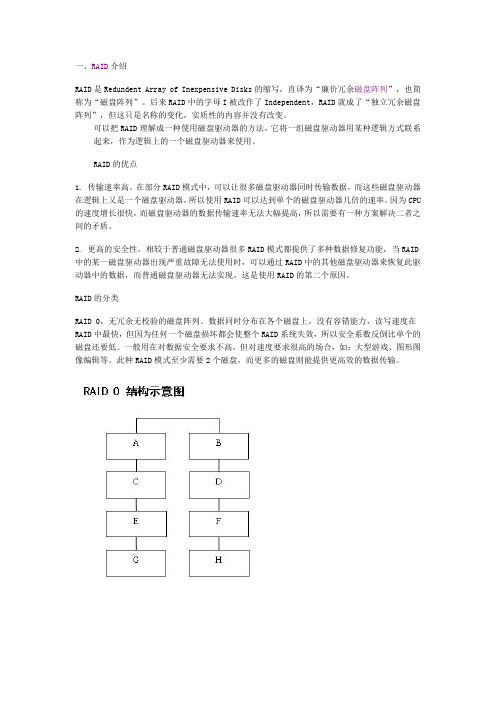
一、RAID介绍RAID是Redundent Array of Inexpensive Disks的缩写,直译为“廉价冗余磁盘阵列”,也简称为“磁盘阵列”。
后来RAID中的字母I被改作了Independent,RAID就成了“独立冗余磁盘阵列”,但这只是名称的变化,实质性的内容并没有改变。
可以把RAID理解成一种使用磁盘驱动器的方法,它将一组磁盘驱动器用某种逻辑方式联系起来,作为逻辑上的一个磁盘驱动器来使用。
RAID的优点1. 传输速率高。
在部分RAID模式中,可以让很多磁盘驱动器同时传输数据,而这些磁盘驱动器在逻辑上又是一个磁盘驱动器,所以使用RAID可以达到单个的磁盘驱动器几倍的速率。
因为CPU 的速度增长很快,而磁盘驱动器的数据传输速率无法大幅提高,所以需要有一种方案解决二者之间的矛盾。
2. 更高的安全性。
相较于普通磁盘驱动器很多RAID模式都提供了多种数据修复功能,当RAID 中的某一磁盘驱动器出现严重故障无法使用时,可以通过RAID中的其他磁盘驱动器来恢复此驱动器中的数据,而普通磁盘驱动器无法实现,这是使用RAID的第二个原因。
RAID的分类RAID 0,无冗余无校验的磁盘阵列。
数据同时分布在各个磁盘上,没有容错能力,读写速度在RAID中最快,但因为任何一个磁盘损坏都会使整个RAID系统失效,所以安全系数反倒比单个的磁盘还要低。
一般用在对数据安全要求不高,但对速度要求很高的场合,如:大型游戏、图形图像编辑等。
此种RAID模式至少需要2个磁盘,而更多的磁盘则能提供更高效的数据传输。
RAID 1,镜象磁盘阵列。
每一个磁盘都有一个镜像磁盘,镜像磁盘随时保持与原磁盘的内容一致。
RAID1具有最高的安全性,但只有一半的磁盘空间被用来存储数据。
主要用在对数据安全性要求很高,而且要求能够快速恢复被损坏的数据的场合。
此种RAID模式每组仅需要2个磁盘。
RAID 0+1,从其名称上就可以看出,它把RAID0和RAID1技术结合起来,数据除分布在多个磁盘上外,每个磁盘都有其物理镜像盘,提供全冗余能力,允许一个以下磁盘故障,而不影响数据可用性,并具有快速读写能力。
DELL服务器RAID配置详细教程
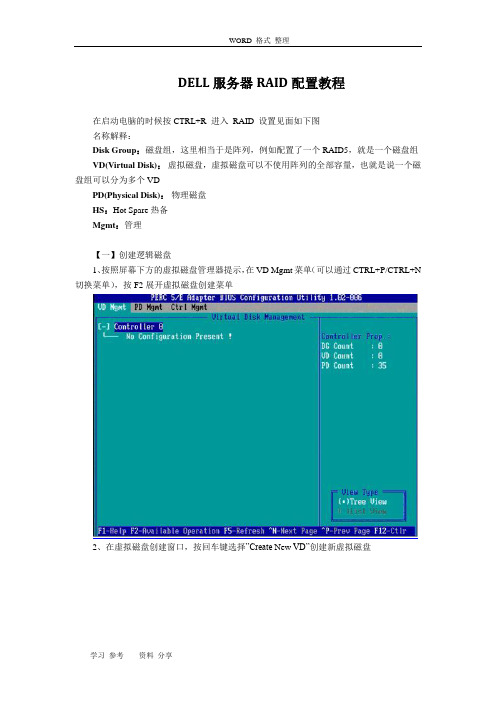
DELL服务器RAID配置教程在启动电脑的时候按CTRL+R 进入RAID 设置见面如下图名称解释:Disk Group:磁盘组,这里相当于是阵列,例如配置了一个RAID5,就是一个磁盘组VD(Virtual Disk):虚拟磁盘,虚拟磁盘可以不使用阵列的全部容量,也就是说一个磁盘组可以分为多个VDPD(Physical Disk):物理磁盘HS:Hot Spare 热备Mgmt:管理【一】创建逻辑磁盘1、按照屏幕下方的虚拟磁盘管理器提示,在VD Mgmt菜单(可以通过CTRL+P/CTRL+N 切换菜单),按F2展开虚拟磁盘创建菜单2、在虚拟磁盘创建窗口,按回车键选择”Create New VD”创建新虚拟磁盘3、在RAID Level选项按回车,可以出现能够支持的RAID级别,RAID卡能够支持的级别有RAID0/1/5/10/50,根据具体配置的硬盘数量不同,这个位置可能出现的选项也会有所区别。
选择不同的级别,选项会有所差别。
选择好需要配置的RAID级别(我们这里以RAID5为例),按回车确认。
4、确认RAID级别以后,按向下方向键,将光标移至Physical Disks列表中,上下移动至需要选择的硬盘位置,按空格键来选择(移除)列表中的硬盘,当选择的硬盘数量达到这个RAID级别所需的要求时,Basic Settings的VD Size中可以显示这个RAID的默认容量信息。
有X标志为选中的硬盘。
选择完硬盘后按Tab键,可以将光标移至VD Size栏,VD Size可以手动设定大小,也就是说可以不用将所有的容量配置在一个虚拟磁盘中。
如果这个虚拟磁盘没有使用我们所配置的RAID5阵列所有的容量,剩余的空间可以配置为另外的一个虚拟磁盘,但是配置下一个虚拟磁盘时必须返回VD Mgmt创建(可以参考第13步,会有详细说明)。
VD Name根据需要设置,也可为空。
注:各RAID级别最少需要的硬盘数量,RAID0=1,RAID1=2,RAID5=3,RAID10=4,RAID50=65、修改高级设置,选择完VD Size后,可以按向下方向键,或者Tab键,将光标移至Advanced Settings处,按空格键开启(禁用)高级设置。
Ctrl+R raid卡配置步骤

Ctrl+R快捷键阵列卡配置步骤目录∙一.查看raid状态∙二.删除Raid阵列∙三.大存储下Raid配置建议∙四.Raid5的配置:∙五.Raid0的配置∙六.Raid1的配置∙七.Raid10的配置∙八.JBOD的配置∙九.热备盘的配置∙十.单盘掉线及处理步骤∙十一.多盘掉线及处理步骤∙十二.常用控制管理界面介绍一.查看raid状态1.当发现如下界面时,按Ctrl+R进入raid配置界面2.进入raid配置界面后,可能会发现有之前的raid配置信息。
根据箭头标注的位置,可见阵列大小、阵列状态(“Optimal”为正常状态)、raid 类型(“Raid Level”处)。
3.清空配置或没有raid信息的情况下,磁盘应为如下状态二.删除Raid阵列1.当发现如下界面时,按Ctrl+R进入raid配置界面2.进入raid配置界面后,可能会发现有之前的raid配置信息。
根据箭头标注的位置,可见阵列大小、阵列状态(“Optimal”为正常状态)、raid 类型(“Raid Level”处)。
3.如果想删除某一阵列,则在阵列处,按“F2”键,选择“Delete Drive Group”4.则会弹出警告界面,告知会删除阵列,点击“Yes”即可。
之后这阵列将被删除。
5.如果想直接删除所有配置,则在第一行的位置,按“F2”键,选择“Clear Configuration”。
6.之后则会出现告警框,提示所有阵列信息将被清除。
7.清空配置后,磁盘应为如下状态三.大存储下Raid配置建议当存储空间大于2T且计划安装Window系列的操作系统时,建议先配置一个较小的虚拟盘(VD),进行操作系统的安装。
操作系统安装结束后,再配置另一个较大的虚拟盘(VD)。
1.当发现如下界面时,按Ctrl+R进入raid配置界面2.清空配置或没有raid信息的情况下,磁盘应为如下状态3.此时选中页面的第一行或者第二行,按F2键,弹出命令行4.创建raid5:选择“Create Virtual Drive”,则弹出以下界面5.选择raid类型为raid5,之后按空格键,选择加入raid阵列的磁盘,选中后,磁盘前的状态显示为“×”。
RAID5改RAID1操作步骤
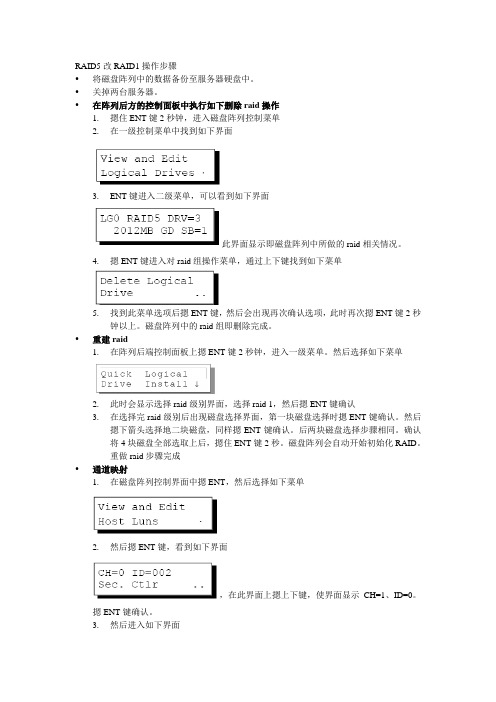
RAID5改RAID1操作步骤•将磁盘阵列中的数据备份至服务器硬盘中。
•关掉两台服务器。
•在阵列后方的控制面板中执行如下删除raid操作1.摁住ENT键2秒钟,进入磁盘阵列控制菜单2.在一级控制菜单中找到如下界面3.ENT键进入二级菜单,可以看到如下界面此界面显示即磁盘阵列中所做的raid相关情况。
4.摁ENT键进入对raid组操作菜单,通过上下键找到如下菜单5.找到此菜单选项后摁ENT键,然后会出现再次确认选项,此时再次摁ENT键2秒钟以上。
磁盘阵列中的raid组即删除完成。
•重建raid1.在阵列后端控制面板上摁ENT键2秒钟,进入一级菜单。
然后选择如下菜单2.此时会显示选择raid级别界面,选择raid 1,然后摁ENT键确认3.在选择完raid级别后出现磁盘选择界面,第一块磁盘选择时摁ENT键确认。
然后摁下箭头选择地二块磁盘,同样摁ENT键确认。
后两块磁盘选择步骤相同。
确认将4块磁盘全部选取上后,摁住ENT键2秒。
磁盘阵列会自动开始初始化RAID。
重做raid步骤完成•通道映射1.在磁盘阵列控制界面中摁ENT,然后选择如下菜单2.然后摁ENT键,看到如下界面,在此界面上摁上下键,使界面显示CH=1、ID=0。
摁ENT键确认。
3.然后进入如下界面此时应显示CH=1、ID=0、LG=0。
确认信息无误后摁ENT键建立映射关系。
恢复数据1.在磁盘阵列初始化raid完成后(大约2小时),磁盘阵列会有声音提示。
此时,将第一台服务器打开。
进入系统后进入磁盘管理界面,会提示找到新磁盘,容量约为两块硬盘容量总和(确认新找到的磁盘为基本磁盘,动态磁盘在双机软件中会报错)。
此时将新找到的硬盘重新划分为一个NTFS分区并格式化。
2.格式化完毕后将原有备份出来的数据重新拷贝到磁盘阵列所在的盘中。
3.关闭第一台服务器,开启第二台服务器。
看磁盘阵列中的硬盘是否已经被第二台服务器看到。
确认第二台服务器看到磁盘阵列后,开启第一台服务器。
DELL服务器RAID5磁盘阵列配置图解

DELL服务器RAID5磁盘阵列配置图解磁盘阵列可以在安装系统之前或之后产⽣,系统会视之为⼀个(⼤型)硬盘,⽽它具有容错及冗余的功能。
磁盘阵列不单只可以加⼊⼀个现成的系统,它更可以⽀持容量扩展,⽅法也很简单,只需要加⼊⼀个新的硬盘并执⾏⼀些简单的指令,系统便可以实时利⽤这新加的容量。
·RAID 的种类及应⽤ IDE和SCSI是计算机的两种不同的接⼝,前者普遍⽤于PC机,后者⼀般⽤于服务器。
基于这两种接⼝,RAID分为两种类型:基于IDE接⼝的RAID应⽤,称为IDE RAID;⽽基于SCSI接⼝的RAID应⽤则相应称为SCSI RAID。
基于不同的架构,RAID ⼜可以分为:●软件RAID (软件 RAID)●硬件RAID (硬件 RAID)●外置RAID (External RAID)·软件RAID很多情况下已经包含在系统之中,并成为其中⼀个功能,如Windows、Netware及Linux。
软件RAID中的所有操作皆由中央处理器负责,所以系统资源的利⽤率会很⾼,从⽽使系统性能降低。
软件RAID是不需要另外添加任何硬件设备,因为它是靠你的系统——主要是中央处理器的功能——提供所有现成的资源。
·硬件RAID通常是⼀张PCI卡,你会看到在这卡上会有处理器及内存。
因为这卡上的处理器已经可以提供⼀切RAID所需要的资源,所以不会占⽤系统资源,从⽽令系统的表现可以⼤⼤提升。
硬件RAID可以连接内置硬盘、热插拔背板或外置存储设备。
⽆论连接何种硬盘,控制权都是在RAID卡上,亦即是由系统所操控。
在系统⾥,硬件RAID PCI卡通常都需要安驱动程序,否则系统会拒绝⽀持。
·外置式RAID也是属于硬件RAID的⼀种,区别在于RAID卡不会安装在系统⾥,⽽是安装在外置的存储设备内。
⽽这个外置的储存设备则会连接到系统的SCSI卡上。
系统没有任何的RAID功能,因为它只有⼀张SCSI卡;所有的RAID功能将会移到这个外置存储⾥。
raid设置教程

本文讲述Intel南桥支持的RAID模式和设置,以P55的PCH为例。
ICH9R和ICH10R均可参照。
一、RAID模式简介RAID(Redundant Array of Independent Disks)若干个单独的硬盘组成一个逻辑的磁盘。
中文一般叫做磁盘阵列。
常见的RAID模式有5种:RAID 0,RAID 1,RAID 5,RAID 10,JBOD1、RAID 0(串列)就是把2个(2个以上)硬盘串连在一起组成一个逻辑硬盘,容量是原来的2倍(或2倍以上)。
向硬盘写入数据时,同时写入2个硬盘,每个硬盘写入一半,读出时也是从2个硬盘读取,所以速度比单个硬盘快。
RAID0是提高硬盘速度。
下载(20.49 KB)2010-5-6 16:582、RAID 1(镜像)就是把2个(2个以上)硬盘并连在一起组成一个逻辑硬盘,容量不变,一个硬盘是另一个硬盘的镜像。
向硬盘写入数据时,同时写入2个硬盘,每个硬盘写入同样的数据,当一个硬盘有故障,另一个硬盘可以继续工作,更换故障硬盘后,便向新硬盘复制数据,继续保持2个硬盘存储相同的数据。
RAID1是保证数据安全。
下载(21.33 KB)2010-5-6 16:583、RAID 5(交叉分布奇偶校验的串列)至少要3个硬盘组成,向硬盘写入数据的同时还写入数据的奇偶校验。
速度与2个硬盘的RAID0一样,容量是2个硬盘之和,当其中一个硬盘有故障,更换硬盘后可以恢复这个硬盘的数据。
RAID5是既提高速度又保护数据安全。
下载(37.55 KB)2010-5-6 16:584、RAID 10(串列和镜像)至少要4个硬盘,就是每2个硬盘组成串列后再做镜像。
RAID10的容量是2个硬盘容量之和,其中任何一个硬盘有故障,系统都可以正常工作,当更换硬盘后就像这个硬盘恢复原来的数据。
RAID0是既提高速度又保护数据安全。
下载(54.87 KB)2010-5-6 16:585、JBOD严格说不是RAID,它是可以把不同容量的硬盘串连成一个大的逻辑盘,与RAID0不同的是在写入数据时是向一个硬盘写入,写满后再向下一个硬盘写。
LSI控制卡重建服务器RAID的技巧
LSI控制卡重建服务器RAID的技巧服务器RAID重做方法●8U设备,系统盘使用2块做RAID1,存储阵列使用10块146GBSCSI硬盘做RAID5;●4U设备,系统盘使用2块做RAID1,存储阵列使用14块300GBSCSI硬盘做两个RAID5,每个RAID5分别使用7块硬盘。
通常情况下使用LSI公司的RAID操纵卡,在服务器开机自检时,同时按下ctrl+m即可进入RAID配置界面。
1.1.从Management Menu(管理菜单)中选择Configure(配置)。
1.2.选择Configure(配置)-> 这里建议选择view/add Configuration。
假如是新配置,就选择new configuration。
注意:当Management Menu菜单下有Select Adapter选项时说明此服务器有两块RAID卡,要做RAID重建的话先要去此目录下选择出问题的那个RAID卡(通常情况硬盘数量少的为系统盘,硬盘数量多的为存储阵列)。
阵列选择窗口显示与当前操纵器相连接的设备。
屏幕底部显示热键信息。
热键具有下列功能:<F2> 显示所选逻辑驱动器的驱动器数据与PERC4/Di错误计数。
<F3> 显示已经配置的逻辑驱动器。
<F4> 指定所选的驱动器为热备份。
<F10> 显示逻辑驱动器配置屏幕。
1.3.按箭头键突出显示特定的物理驱动器。
只有状态是READY的硬盘能够被选择,使用New Configuration会将所有的硬盘状态变为READY,因此原先的RAID信息与数据都会丢失图中ID 3:PROC是RAID操纵器本身。
1.4.按空格键将所选的物理驱动器与当前阵列有关联。
1.5.所选驱动器的指示从READY(就绪)更换为ONLINE(联机)A[阵列号]-[驱动器号]。
比如,ONLINE A02-03表示阵列2中的磁盘驱动器3 。
注意:同一阵列尽量使用容量相同的驱动器。
RAID详细操作文档
目录一、RAID简介 .....................................................................................................错误!未定义书签。
二、RAID选取说明...............................................................................................错误!未定义书签。
三、RAID控制卡BIOS下察看RA ID配置及作Rebuild..........................................错误!未定义书签。
四、LSI RAID卡B IOS控制界面底下配置阵列 .......................................................错误!未定义书签。
五、LSI RAID卡配置热备硬盘.............................................................................错误!未定义书签。
六、如何设置SC SI BIOS .......................................................................................错误!未定义书签。
七、常见机箱LC D显示屏显示代码对应信息详解..................................................错误!未定义书签。
八、RAID术语汇编...............................................................................................错误!未定义书签。
RAID5设置操作步骤
RAID5设置操作步骤RAID5 设置方法步骤1. 打开服务器后,待出现提示后按“Ctrl + H”进入RAID设置界面;2. 当进入Adapter Selection 界面后,选择“Start”;3. 当进入MegaRAID BIOS Config Utility Virtual Configuration 界面后,选择“Configuration Wizard”选项;4. 当进入MegaRAID BIOS Config UtilityConfiguration Wizard 界面后,选择“New Configuration”选项;5. 之后出现的Select Configuration Method 选择第一项“Manual Configuration”,然后选择“NEXT”进入下一步;6. 进入Configuration Preview界面:将Drivers下属的所有驱动全部添加到右侧Virtual Drivers中;添加方法如下:将鼠标点中Drivers下的Slot 单击“Add T o Array”当6个全部添加完毕后,单击“Accept DG”之后单击“NEXT”进入下一步;7. 进入Span Definition界面:单击左侧Array With Free Space 下的“Driver Group”选择“Add T o Span”完毕后单击“NEXT”进入下一步;8. 更改RAID Level右侧的下拉菜单选择“RAID 5”之后单击“Update Size”自动配置,选择适当的“Select Size”单击“Accept”接受,弹出对话框选择“YES”之后“NEXT”进入下一步;9. 之后系统自动回到Configuration Preview界面:单击右侧Virtual Drivers下的“VD0:RAID5…”选择“Accept”接受,弹出对话框选择“YES”;10. 进入Virtual Driver界面,选择“Cancel”,出现对话框选择“YES”;11. 快速安装,待安装之后返回首界面,“EXIT”离开,重新启动;。
戴尔做RAID
1、在机器自检的时候,看到有提示时候按CTRL A进入RAID BIOS界面。
2、选择第一项Container Configuration Utility按回车。
3、选择Initialize Drives,回车。
新的硬盘假如不做初始化,将无法加入到阵列中。
4、将光标移至硬盘,按INS键将硬盘选中至右边Selected Drives框中。
选择后按回车确定。
5、会有红色提示警告,确认可以清除硬盘上的数据,按Y键确认。
6、硬盘初始化完成后,在主菜单上选择Create Container,回车。
7、同样是用INS键将硬盘选中至右边的Selected Drives框中,按回车确认。
8、我们这里以配置RAID5为例,在Container Type菜单选择RAID5,回车。
(RAID0与RAID1的配置方法步骤相同,由于这里有3块硬盘,所以无法选择RAID1)9、在Container Label后输入需要的卷标名称。
此处举例以Training为名。
10、在Container Size后输入需要的容量大小。
11、选择容量的单位,这里以1GB为例。
13、根据需要选择Cache读策略与写策略,没有非凡要求按默认设置即可!14、在Create RAID 5 via选择SCRUB或者clear,这里以SCRUB为例。
15、在Done上按回车确认。
16、配置完成后会有提示说正在做SCRUB。
并且在SCRUB未完成之前不建议使用阵列。
第13步选择clear模式同样。
17、这个时候,我们可以查看SCRUB或者clear的进度。
在主菜单下选择Manage Containers,回车。
18、将光标移至刚创建的阵列上,我们刚创建的阵列名为Training,按回车。
由于在创建阵列的时候所需时间过长,所以将Trainiing这个阵列容量改为100MB,以节省实验时间!19、可以看到阵列现在SCRUB进度为41,等待至100,阵列配置全部完成!。
- 1、下载文档前请自行甄别文档内容的完整性,平台不提供额外的编辑、内容补充、找答案等附加服务。
- 2、"仅部分预览"的文档,不可在线预览部分如存在完整性等问题,可反馈申请退款(可完整预览的文档不适用该条件!)。
- 3、如文档侵犯您的权益,请联系客服反馈,我们会尽快为您处理(人工客服工作时间:9:00-18:30)。
RAID5改RAID1操作步骤
•将磁盘阵列中的数据备份至服务器硬盘中。
•关掉两台服务器。
•在阵列后方的控制面板中执行如下删除raid操作
1.摁住ENT键2秒钟,进入磁盘阵列控制菜单
2.在一级控制菜单中找到如下界面
3.ENT键进入二级菜单,可以看到如下界面
此界面显示即磁盘阵列中所做的raid相关情况。
4.摁ENT键进入对raid组操作菜单,通过上下键找到如下菜单
5.找到此菜单选项后摁ENT键,然后会出现再次确认选项,此时再次摁ENT键2秒
钟以上。
磁盘阵列中的raid组即删除完成。
•重建raid
1.在阵列后端控制面板上摁ENT键2秒钟,进入一级菜单。
然后选择如下菜单
2.此时会显示选择raid级别界面,选择raid 1,然后摁ENT键确认
3.在选择完raid级别后出现磁盘选择界面,第一块磁盘选择时摁ENT键确认。
然后
摁下箭头选择地二块磁盘,同样摁ENT键确认。
后两块磁盘选择步骤相同。
确认
将4块磁盘全部选取上后,摁住ENT键2秒。
磁盘阵列会自动开始初始化RAID。
重做raid步骤完成
•通道映射
1.在磁盘阵列控制界面中摁ENT,然后选择如下菜单
2.然后摁ENT键,看到如下界面
,在此界面上摁上下键,使界面显示CH=1、ID=0。
摁ENT键确认。
3.然后进入如下界面
此时应显示CH=1、ID=0、LG=0。
确认信息无误后摁
ENT键建立映射关系。
恢复数据
1.在磁盘阵列初始化raid完成后(大约2小时),磁盘阵列会有声音提示。
此时,将
第一台服务器打开。
进入系统后进入磁盘管理界面,会提示找到新磁盘,容量约为
两块硬盘容量总和(确认新找到的磁盘为基本磁盘,动态磁盘在双机软件中会报
错)。
此时将新找到的硬盘重新划分为一个NTFS分区并格式化。
2.格式化完毕后将原有备份出来的数据重新拷贝到磁盘阵列所在的盘中。
3.关闭第一台服务器,开启第二台服务器。
看磁盘阵列中的硬盘是否已经被第二台服
务器看到。
确认第二台服务器看到磁盘阵列后,开启第一台服务器。
操作完成。
